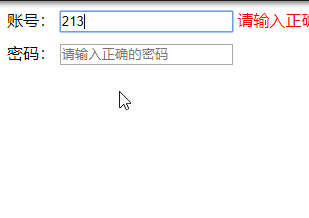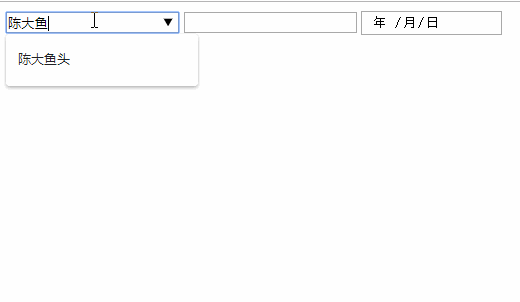我的 Input框 不可能这么可爱
- 作者:陈大鱼头
- github: KRISACHAN
标签是我们日常开发中非常常见的替换元素了,但是最近在刷 whatwg 跟 MDN 的时候发现 跟 有很多相关的属性,选择器都没怎么用过,所以就开篇文章来整理一下一些比较有趣或者实用的知识点。
本篇文章默认大家已经知道 标签的基本用法,不会做过多的基础说明~
没想到,这些选择器居然跟 input …
到写文章为止,根据最新的 drafts 指出,一共有3大类,16种跟 input 相关的选择。其实都挺有用的,善用它们,会让我们的用户体验更加美好。
下面我们来分享一下这3大类选择器的作用:
第一类:控制系(Input Control States)
| 选择器 | 作用 |
|---|---|
| :enabled | 选择可使用状态的 |
| :disabled | 选择不可使用状态的 |
| :read-only | 选择不可编辑状态的元素(不仅仅是 |
| :read-write | 选择可编辑状态的元素(不仅仅是 |
| :placeholder-shown | 选择 placeholder text 显示时的元素 |
| :default | 选择在 |
第二类:输出系(Input Value States)
| 选择器 | 作用 |
|---|---|
| :checked | 选择处于选中状态的 |
| :indeterminate | 选择状态不确定的表单元素与 |
第三类:侦查系(Input Value-checking)
| 选择器 | 作用 |
|---|---|
| :blank | 选择处于空值时的 |
| :valid | 选择验证通过的表单元素 |
| :invalid | 选择验证不通过的表单元素 |
| :in-range | 选择处于指定范围内的 |
| :out-of-range | 选择不处于指定范围内的 |
| :required | 选择必填的表单元素 |
| :optional | 选择选填的表单元素 |
| :user-invalid | 选择用户输入但值非法时的 |
可怕,除了选择器,居然还跟这些属性有关系
除了有很多相关的选择器,结合不同的type还有不同的属性可以供使用。他们的作用如下:
| 属性 | 作用 |
|---|---|
| maxlength | 可输入的最大长度 |
| minlength | 可输入的最小长度 |
| size | 输入框的长度 |
| readonly | 输入框是否只读 |
| required | 输入框是否必填 |
| multiple | 输入框是否可以多选 |
| pattern | 输入框验证规则 |
| min | 可输入的最小值 |
| max | 可输入的最大值 |
| step | 输入框每次的增量 |
| list | 输入框绑定的可选值数据 |
| placeholder | 输入框预选文字 |
实战
通过上面的三类说明,我们大致了解了 标签的相关信息,但是你们以为我是来列list的吗?
当然不是,还有实操啊~
纯CSS实现表单提交功能
首先我们来看个效果图
上面的效果就是一个纯CSS实现的表单提交功能,这是怎么实现的呢?下面我们直接看源码,然后一步一步地来分拆(不想看的可以直接CV下面的源码自己做测试~)
<style>
:root {
--error-color: red;
}
.form > input {
margin-bottom: 10px;
}
.form > .f-tips {
color: var(--error-color);
display: none;
}
input[type="text"]:invalid ~ input[type="submit"],
input[type="password"]:invalid ~ input[type="submit"] {
display: none;
}
input[required]:focus:invalid + span {
display: inline;
}
input[required]:empty + span {
display: none;
}
input[required]:invalid:not(:placeholder-shown) + span {
display: inline;
}
style>
<form class="form" id="form" method="get" action="/api/form">
账号:
<input data-title="账号" placeholder="请输入正确的账号" pattern="\w{6,10}" name="account" type="text" required />
<span class="f-tips">请输入正确的账号span>
<br />
密码:
<input data-title="密码" placeholder="请输入正确的密码" pattern="\w{6,10}" name="password" type="password" required />
<span class="f-tips">请输入正确的密码span>
<br />
<input name="button" type="submit" value="提交" />
form>
第一步:写好基础结构
首先我们来把基础结构给写好,代码如下:
<style>
:root {
--error-color: red;
}
.form > input {
margin-bottom: 10px;
}
.form > .f-tips {
color: var(--error-color);
display: none;
}
style>
<form class="form" id="form" method="get" action="/api/form">
账号:
<input data-title="账号" placeholder="请输入正确的账号" pattern="\w{6,10}" name="account" type="text" required />
<span class="f-tips">请输入正确的账号span>
<br />
密码:
<input data-title="密码" placeholder="请输入正确的密码" pattern="\w{6,10}" name="password" type="password" required />
<span class="f-tips">请输入正确的密码span>
<br />
<input name="button" type="submit" value="提交" />
form>
扫一眼,嗯,挺简单的,都是常用的东西。咦,不对,这个 pattern 是什么东西?
在这里我们重点分享下 pattern 这个属性,这是一个用来验证 input[value] 是否合法的属性,里面的内容就是匹配value的,语法便是正则的语法,例子如下:
<label>
<input pattern="[0-9][A-Z]{3}" name="part" />
label>
当然,不同的 input[type] 也会默认带有相应的 pattern ,例如 input[type="email"] 就是默认匹配了以下规则:
/^[a-zA-Z0-9.!#$%&'*+\/=?^_`{|}~-]+@[a-zA-Z0-9](?:[a-zA-Z0-9-]{0,61}[a-zA-Z0-9])?(?:\.[a-zA-Z0-9](?:[a-zA-Z0-9-]{0,61}[a-zA-Z0-9])?)*$/
第二步:重点功能
input[type="text"]:invalid ~ input[type="submit"],
input[type="password"]:invalid ~ input[type="submit"] {
display: none;
}
input[required]:focus:invalid + span {
display: inline;
}
input[required]:empty + span {
display: none;
}
input[required]:invalid:not(:placeholder-shown) + span {
display: inline;
}
上面便是核心交互的实现。
首先第一个class就是保证了在两个输入框不通过的时候隐藏,就是当输入框值为空或者不符合验证规则,则隐藏提交按钮。
第二个,第三个class则是控制当用户在输入框输入内容时,如果不符合验证规则,则显示错误信息,否则则隐藏。
第四个class则是用过 placeholder 是否存在来控制错误信息的显隐,如果 placeholder 不显示,则证明用户正在输入,错误信息则根据用户输入的值来判断是否显隐,否则则隐藏。
状态切换
上面我们有提到一个选择器 :indeterminate ,这个是用于选择状态不确定的表单元素与 ,玩过扫雷的人都知道,右击除了可以选择红旗,还可以选择问号,就是选中,但不确定;又跟 promise 的 pending 状态类型,介于 resolve 与 reject 之间。
多了 :indeterminate 会给我们带来很多很有趣的体验。
首先我们来看看它的使用案例。
基础使用法
先看效果
代码如下:
<style>
body {
background: #333;
color: #fff;
padding: 20px;
text-align: center;
}
input {
margin-right: .25em;
width: 30px;
height: 30px;
}
label {
position: relative;
top: 1px;
font-size: 30px;
}
style>
<form>
<input type="checkbox" id="checkbox">
<label for="option">点击左边label>
form>
<script>
'use strict';
checkbox.addEventListener('click', ev => {
if (ev.target.readOnly) {
ev.target.checked = ev.target.readOnly = false;
} else if (!ev.target.checked) {
ev.target.readOnly = ev.target.indeterminate = true;
};
});
script>
这里面其实没有什么复杂的实现,只是做了个中间态的判断,就非常轻松的实现了radio的三种状态切换。
秀到头皮发麻法
先看效果
(此天秀效果来自于 Ben Szabo 的 codepen,有兴趣的可以仔细研究下,我何时才能有大佬这么优秀,嘤嘤嘤~)
输入框绑定的可选值
先看效果
其实代码很简单:
<input type="text" list="names" multiple />
<datalist id="names">
<option value="kris">
<option value="陈大鱼头">
<option value="深圳金城武">
datalist>
<input type="email" list="emails" multiple />
<datalist id="emails">
<option value="[email protected]" label="kris">
<option value="[email protected]" label="kris">
datalist>
<input type="date" list="dates" />
<datalist id="dates">
<option value="2019-09-03">
datalist>
这里原理就是通过 来绑定需要下拉显示的数据列表 。
那么当我们要实现输入联想的时候,也可以通过修改 的子元素来实现,而不是再写一大堆的操作函数来实现。
总结
其实 标签还有很多有趣的功能是可以挖掘的,不同的类型,结合不同的选择器与属性,是可以有更多让人为之惊叹的体验的。如果你有兴趣的话,不妨多开开脑洞,亲自动手实现一些有趣的功能,或者有什么有趣的想法也可以在下方给鱼头留言或者加鱼头微信 “krisChans95” 来畅谈。
如果你喜欢探讨技术,或者对本文有任何的意见或建议,非常欢迎加鱼头微信好友一起探讨,当然,鱼头也非常希望能跟你一起聊生活,聊爱好,谈天说地。
鱼头的微信号是:krisChans95
也可以扫码添加好友,备注“csdn”就行
![]()